De laatste update voor After Effects CC 2015 heeft nieuwe dimensies geopend in het gebruik van Adobe Stock. De integratie van de Adobe Stock-bibliotheken biedt je nu directe toegang tot een verscheidenheid van grafieken en video's direct in After Effects. Deze veranderingen revolutioneren je workflow en vereenvoudigen het omgaan met stockmateriaal aanzienlijk. Laten we samen de vernieuwingen en functies ontleden, zodat ook jij het maximale uit deze integratie kunt halen.
Belangrijkste inzichten
- Adobe Stock is nu direct geïntegreerd in After Effects.
- De nieuwe bibliotheekfunctionaliteit maakt eenvoudig slepen en neerzetten van bestanden mogelijk.
- Een voortgangsvenster toont de status van downloads in realtime.
- Eenvoudige licentiëring en het vervangen van tijdelijke afbeeldingen voor foto's en video's.
- Toegang tot alle soorten media: foto's, grafieken, video's en audiobestanden.
Stap-voor-stap handleiding
Volg deze stappen om optimaal gebruik te maken van de nieuwe functies van Adobe Stock in After Effects:
1. Activering van de Adobe Stock-bibliotheken
Start After Effects CC 2015 en navigeer naar de "Bibliotheken". Hier ontdek je de nieuwe functionaliteit van Adobe Stock. Om de bibliotheken te activeren, klik je onder het menu "Venster" op "Bibliotheken". Zo heb je snelle toegang tot al het beschikbare stockmateriaal.
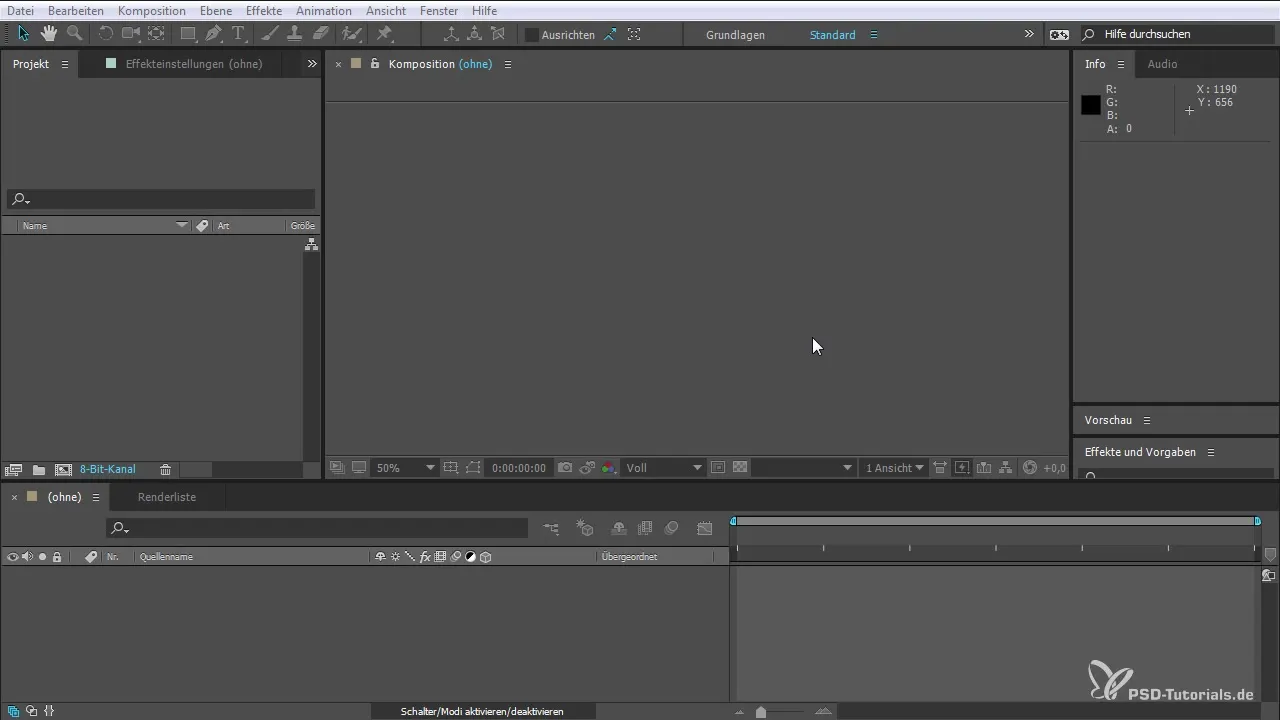
2. Doorzoeken van Adobe Stock
Als je Adobe Stock wilt doorzoeken naar specifieke inhoud, typ dan direct in het zoekveld van de bibliotheken. Typ bijvoorbeeld "Dieren" om een lijst met relevante stockfoto's te krijgen. De zoekresultaten verschijnen onmiddellijk, zodat je direct kunt selecteren.
3. Gebruik van een stockfoto
Heb je de juiste afbeelding gevonden, zoals bijvoorbeeld een kameleon, klik dan daarop. Let op: De afbeelding kan als niet-gelicentieerd worden weergegeven. In dit geval kun je de afbeelding licentiëren door er met de rechtermuisknop op te klikken zodra je klaar bent om deze te gebruiken. Sleep de afbeelding eenvoudig via slepen en neerzetten naar je project of naar de compositie waaraan je werkt.
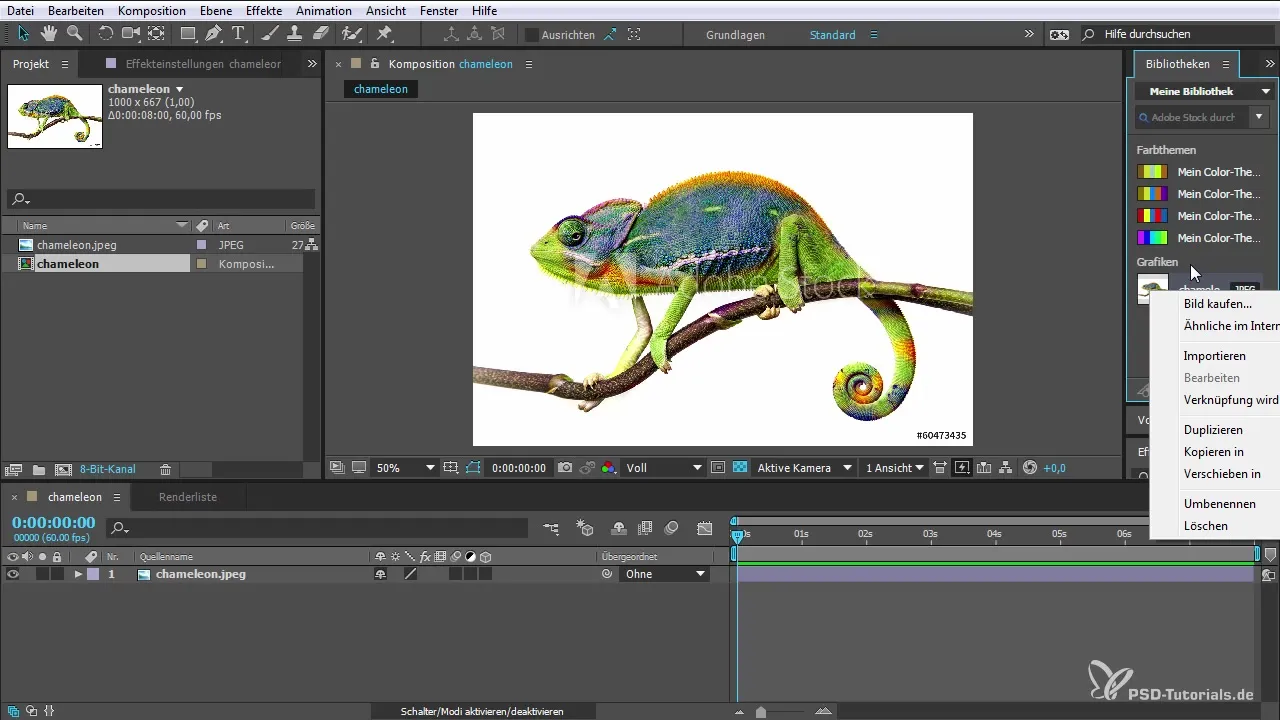
4. Vervangen van tijdelijke afbeeldingen
Neem de uitdaging aan om een niet-gelicentieerde afbeelding in je project te vervangen. Wanneer je een afbeelding hebt gelicentieerd, wordt deze in je project niet automatisch vervangen. Om deze afbeelding bij te werken, houd je de Alt-toets ingedrukt en sleep je de nieuwe afbeelding over de oude afbeelding in je tijdlijn. Zo vervang je de afbeelding effectief.
5. Toegang tot stockvideo's
Een nieuwe en opwindende functie zijn de stockvideo's. Je kunt nu direct naar video's zoeken, bijvoorbeeld naar "Auto". De video's zijn inmiddels vrijgegeven, zodat je hun preview rechtstreeks in je venster kunt bekijken. Je kunt verschillende clips laten zien en zo de juiste video voor je project selecteren.
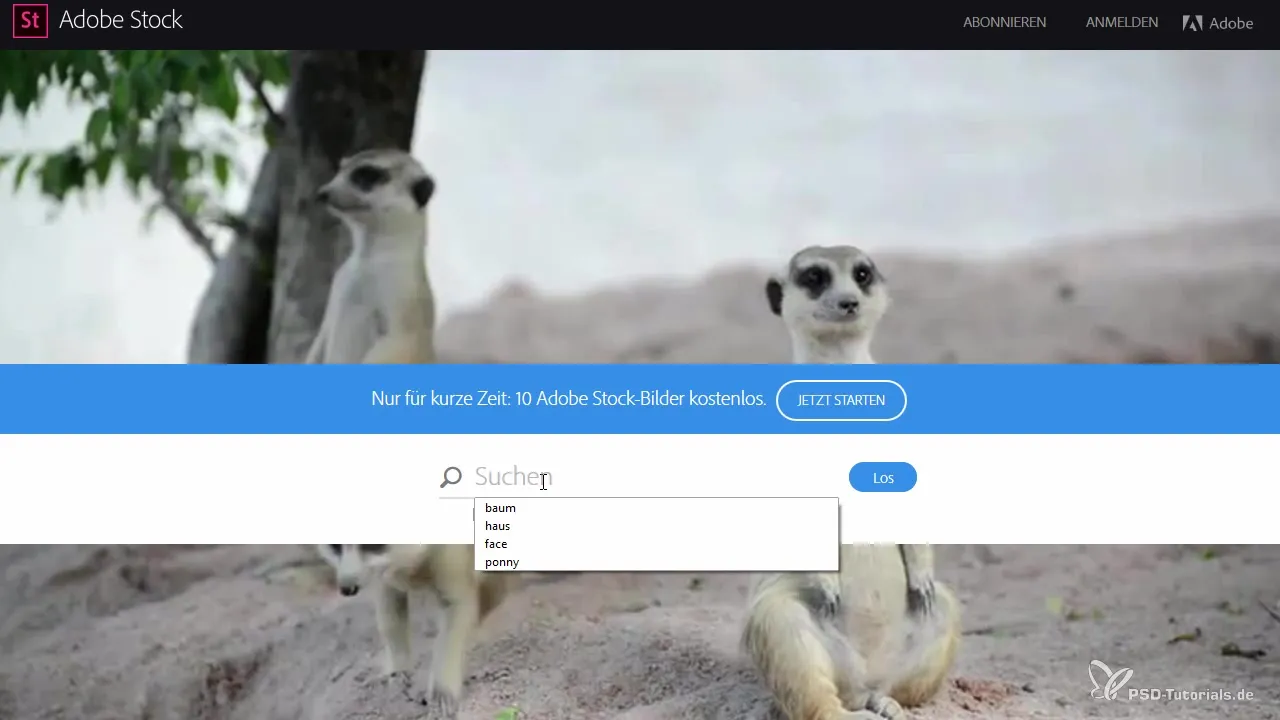
6. Preview en downloaden
Wanneer je een video voor je project hebt geselecteerd, klik je eenvoudig op "Preview opslaan". De video wordt vervolgens aan je bibliotheek toegevoegd, maar let op dat deze nog niet is gedownload. Alleen door de video naar je project te slepen, wordt de download gestart, en je kunt de voortgang in het voortgangsvenster bekijken.
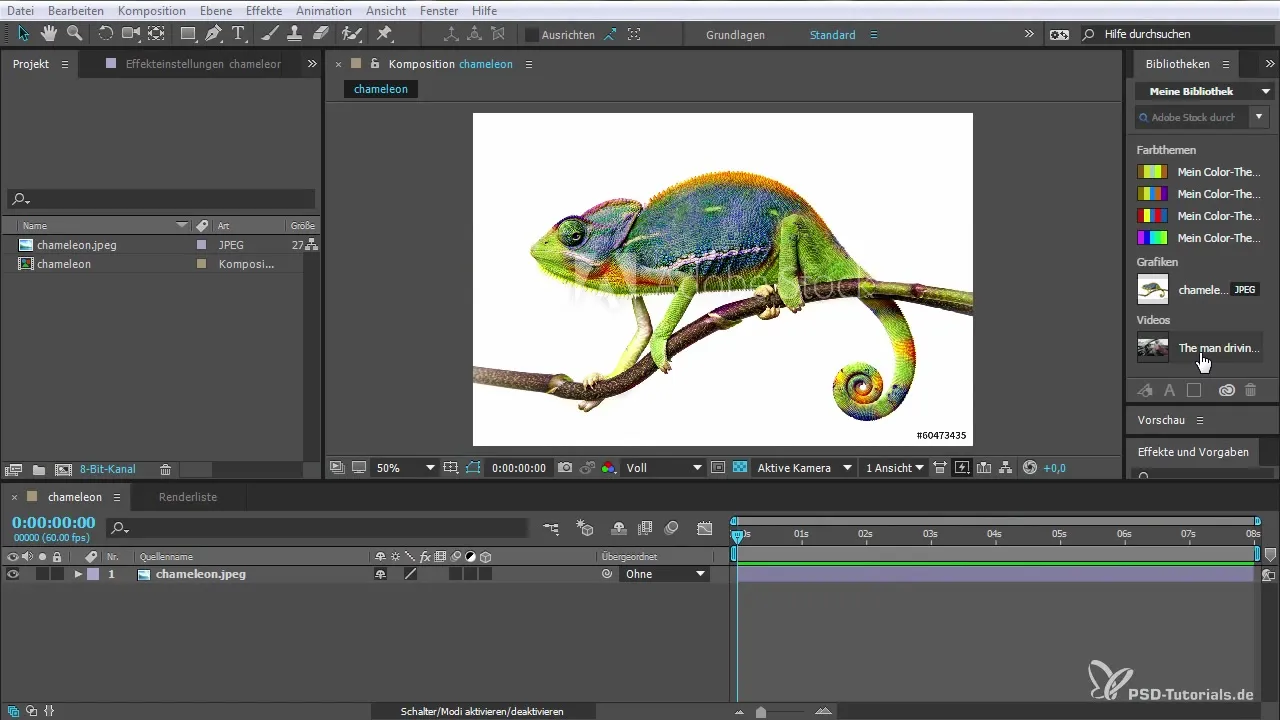
7. Werken met gedownloade video's
Als je een video succesvol hebt gedownload, verschijnt deze in je compositie. Je kunt de video slepen en plaatsen waar je deze nodig hebt. Let erop dat het tijdelijke element wordt weergegeven totdat de download volledig is afgerond. Het voortgangsvenster toont de resterende tijd totdat de download compleet is.
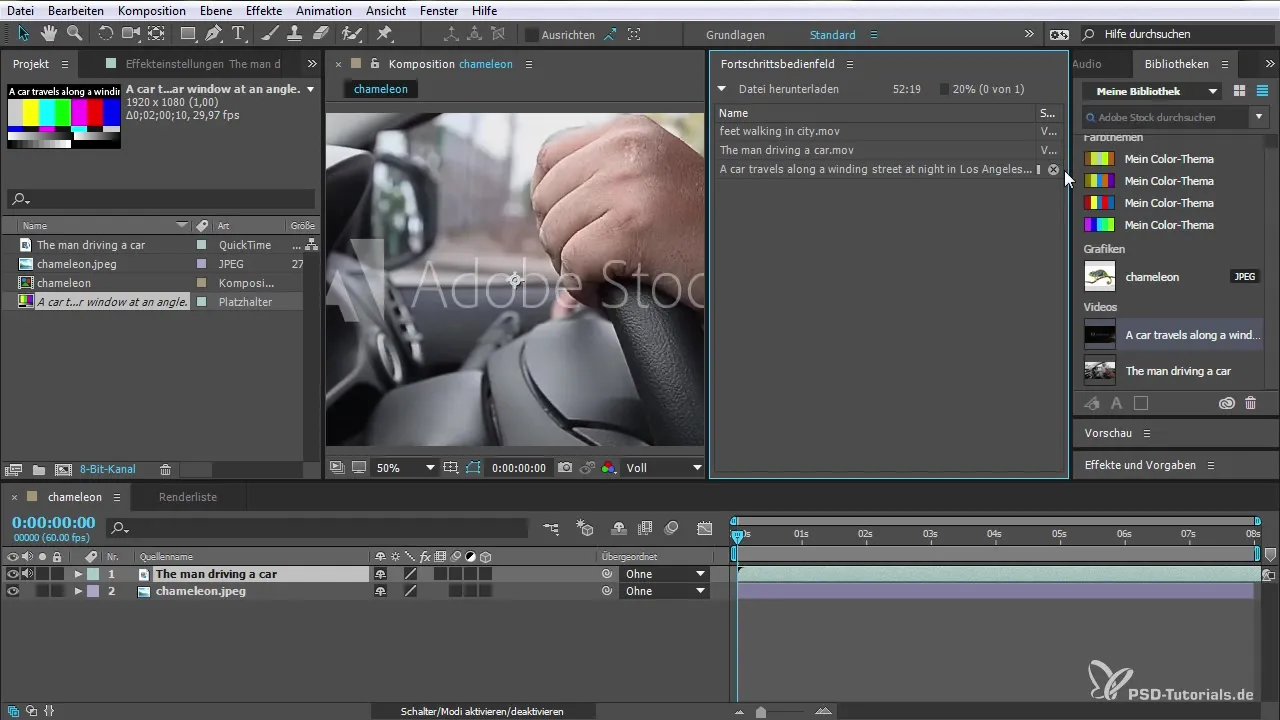
8. Gebruik van audiobestanden
Een geweldig kenmerk is ook de mogelijkheid om audiobestanden te beluisteren. Als je een video met audio wilt, kun je dit direct in het previewvenster selecteren om ervoor te zorgen dat de audiobestanden geschikt zijn voor je project. Dit maakt een naadloze integratie van audio en video mogelijk.
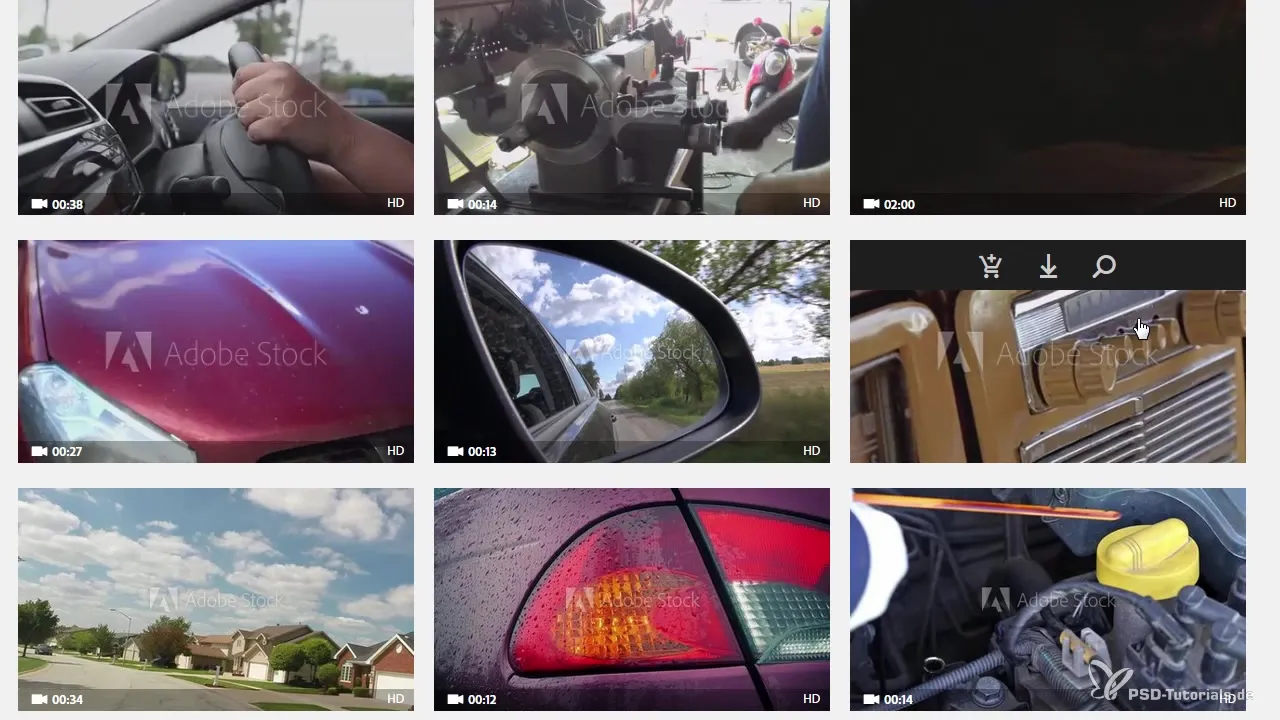
9. Workflow-optimalisatie
De integratie van Adobe Stock in After Effects vergemakkelijkt de gehele workflow aanzienlijk. Je kunt foto's en video's eenvoudig beheren, zonder tussen verschillende systemen te hoeven schakelen. Met deze naadloze integratie ontstaat er een duidelijk voordeel, vooral als je vaak stockmateriaal gebruikt.
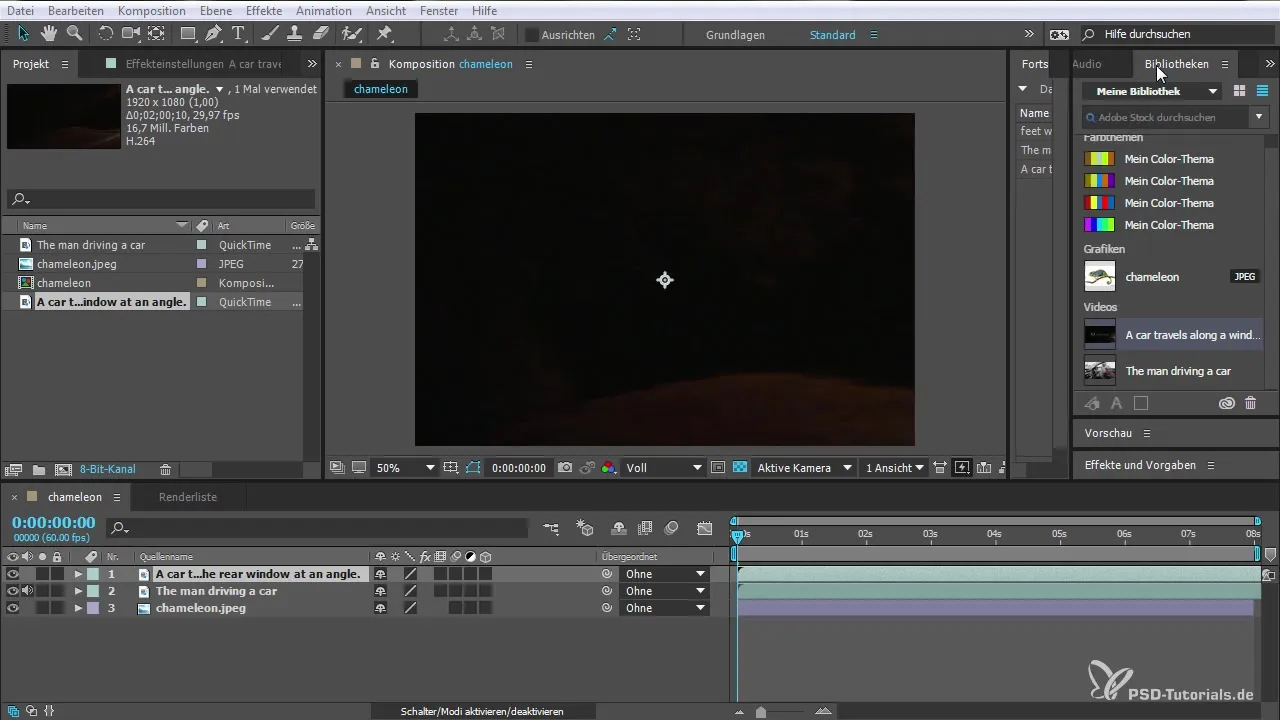
Samenvatting – Adobe Stock-integraties in After Effects CC 2015.1
De integratie van Adobe Stock in After Effects CC 2015.1 vereenvoudigt het werken met stockmateriaal aanzienlijk. Je hebt directe toegang tot een verscheidenheid aan bronnen, kunt deze eenvoudig integreren in je projecten en volledig beheren. De voortgang kan altijd worden gevolgd. Gebruik deze nieuwe functies om effectiever te werken en je creativiteit ten volle te benutten.
Veelgestelde vragen
Wat is Adobe Stock?Adobe Stock is een platform dat miljoenen hoogwaardige afbeeldingen, video's en grafieken biedt voor creatieve projecten.
Hoe activeer ik Adobe Stock in After Effects?Navigeer naar de "Bibliotheken" in het menu "Venster" en activeer Adobe Stock.
Kan ik stockvideo's direct in mijn projecten invoegen?Ja, je kunt stockvideo's direct naar de compositie slepen, waarbij de voortgang van de download wordt weergegeven.
Heb ik een licentie nodig voor elke stockfoto?Ja, om een stockfoto of video in een commercieel project te gebruiken, moet je een licentie aanschaffen.
Hoe vervang je een ongecertificeerde afbeelding door een gelicentieerde versie?Houd de Alt-toets ingedrukt en sleep de gelicentieerde afbeelding over de tijdelijke afbeelding in je tijdlijn.


